2019 OPEL INSIGNIA BREAK audio
[x] Cancel search: audioPage 158 of 375

156Infotainment SystemÉcran d'accueilL'écran d'accueil contient une vued'ensemble de toutes les applications
disponibles. D'autres applications
peuvent se trouver sur la deuxième
page de l'écran d'accueil. Pour y
accéder, balayer vers la gauche.
Pour accéder à l'écran d'accueil,
appuyer sur ;.
● Audio : Afficher l'application
audio.
● Téléphone : Afficher l'application
de téléphone.
● Navigation : Afficher l'application
de navigation.
● Climatisation : Afficher les régla‐
ges de climatisation.
● Utilisateurs : Afficher les réglages
de profil.
● Paramètres : Afficher les régla‐
ges du système.
● Apple CarPlay : Démarrer Apple
CarPlay lorsqu'un téléphone est
connecté.
● Android Auto : Démarrer Apple
CarPlay lorsqu'un téléphone est
connecté.● Caméra : Afficher l'application
système de vue panoramique, si
elle est disponible.
● Services OnStar : Afficher l'écran
des Services OnStar s'ils sont disponibles.
● Point d\'accès Wi-Fi : Afficher les
réglages du point d'accès Wi-Fi,
s'il est disponible.
Écran principal
L'écran principal est un écran de vue
d'ensemble divisé en trois parties. Il
présente les informations sur le son
en cours de diffusion, une petite vue
de l'application de navigation et la
présence ou non d'un téléphone
portable connecté.
Si vous touchez l'une des trois parties
de l'écran principal, l'application
correspondante s'ouvre. Certaines
opérations comme la lecture de la
piste audio suivante et le zoom sur la carte de navigation peuvent être réali‐
sées sur l'écran principal.
Remarque
Le démarrage d'un guidage d'itiné‐
raire est uniquement possible dans
l'application de navigation, pas sur
l'écran principal.
Pour accéder à l'écran principal, ouvrir l'écran d'accueil et balayer vers
la droite.
Barre inférieure
La barre inférieure de l'écran précise
les informations suivantes :
● l'heure
● température
● statut de la connexion
Page 162 of 375
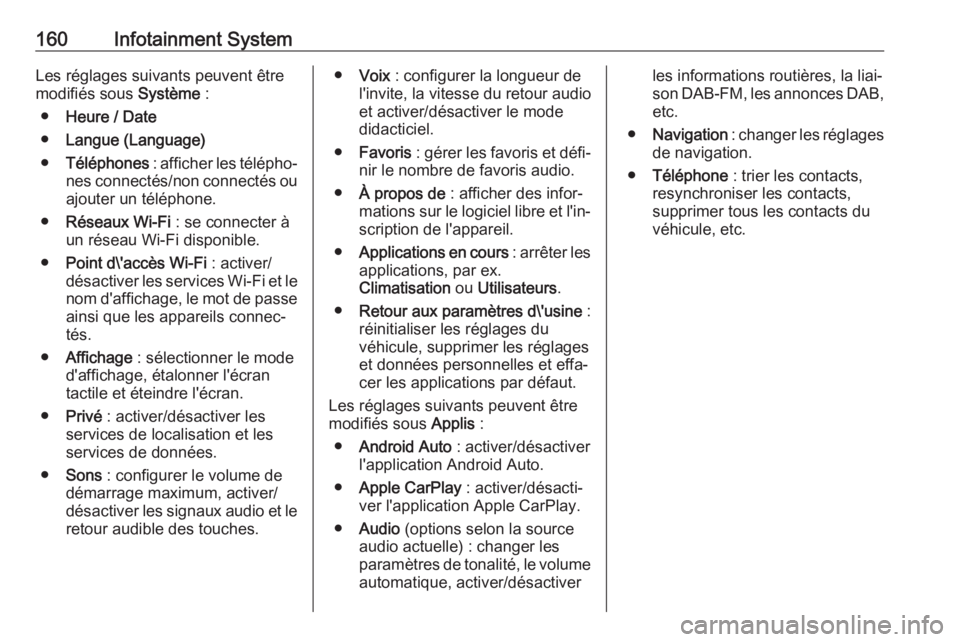
160Infotainment SystemLes réglages suivants peuvent être
modifiés sous Système :
● Heure / Date
● Langue (Language)
● Téléphones : afficher les télépho‐
nes connectés/non connectés ou
ajouter un téléphone.
● Réseaux Wi-Fi : se connecter à
un réseau Wi-Fi disponible.
● Point d\'accès Wi-Fi : activer/
désactiver les services Wi-Fi et le nom d'affichage, le mot de passeainsi que les appareils connec‐
tés.
● Affichage : sélectionner le mode
d'affichage, étalonner l'écran
tactile et éteindre l'écran.
● Privé : activer/désactiver les
services de localisation et les
services de données.
● Sons : configurer le volume de
démarrage maximum, activer/
désactiver les signaux audio et le retour audible des touches.● Voix : configurer la longueur de
l'invite, la vitesse du retour audio
et activer/désactiver le mode
didacticiel.
● Favoris : gérer les favoris et défi‐
nir le nombre de favoris audio.
● À propos de : afficher des infor‐
mations sur le logiciel libre et l'in‐ scription de l'appareil.
● Applications en cours : arrêter les
applications, par ex.
Climatisation ou Utilisateurs .
● Retour aux paramètres d\'usine :
réinitialiser les réglages du
véhicule, supprimer les réglages
et données personnelles et effa‐ cer les applications par défaut.
Les réglages suivants peuvent être
modifiés sous Applis :
● Android Auto : activer/désactiver
l'application Android Auto.
● Apple CarPlay : activer/désacti‐
ver l'application Apple CarPlay.
● Audio (options selon la source
audio actuelle) : changer les
paramètres de tonalité, le volume automatique, activer/désactiverles informations routières, la liai‐
son DAB-FM, les annonces DAB,
etc.
● Navigation : changer les réglages
de navigation.
● Téléphone : trier les contacts,
resynchroniser les contacts,
supprimer tous les contacts du
véhicule, etc.
Page 163 of 375
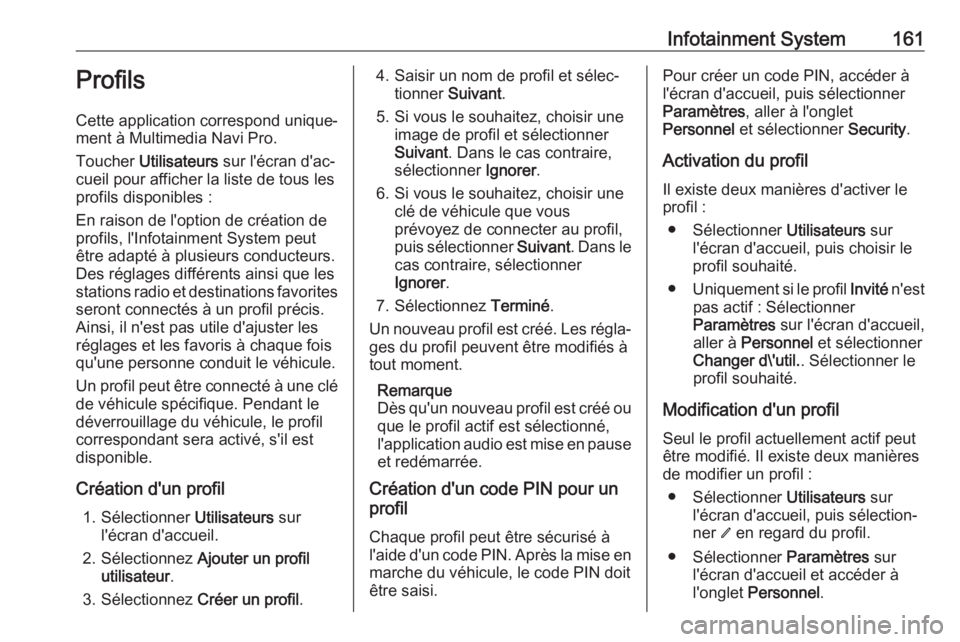
Infotainment System161Profils
Cette application correspond unique‐
ment à Multimedia Navi Pro.
Toucher Utilisateurs sur l'écran d'ac‐
cueil pour afficher la liste de tous les
profils disponibles :
En raison de l'option de création de
profils, l'Infotainment System peut
être adapté à plusieurs conducteurs.
Des réglages différents ainsi que les
stations radio et destinations favorites seront connectés à un profil précis.
Ainsi, il n'est pas utile d'ajuster les
réglages et les favoris à chaque fois
qu'une personne conduit le véhicule.
Un profil peut être connecté à une clé
de véhicule spécifique. Pendant le
déverrouillage du véhicule, le profil
correspondant sera activé, s'il est disponible.
Création d'un profil 1. Sélectionner Utilisateurs sur
l'écran d'accueil.
2. Sélectionnez Ajouter un profil
utilisateur .
3. Sélectionnez Créer un profil.4. Saisir un nom de profil et sélec‐
tionner Suivant.
5. Si vous le souhaitez, choisir une image de profil et sélectionner
Suivant . Dans le cas contraire,
sélectionner Ignorer.
6. Si vous le souhaitez, choisir une clé de véhicule que vousprévoyez de connecter au profil,puis sélectionner Suivant. Dans le
cas contraire, sélectionner
Ignorer .
7. Sélectionnez Terminé.
Un nouveau profil est créé. Les régla‐ ges du profil peuvent être modifiés à
tout moment.
Remarque
Dès qu'un nouveau profil est créé ou que le profil actif est sélectionné,
l'application audio est mise en pause et redémarrée.
Création d'un code PIN pour un
profil
Chaque profil peut être sécurisé à
l'aide d'un code PIN. Après la mise en
marche du véhicule, le code PIN doit
être saisi.Pour créer un code PIN, accéder à
l'écran d'accueil, puis sélectionner
Paramètres , aller à l'onglet
Personnel et sélectionner Security.
Activation du profil Il existe deux manières d'activer le
profil :
● Sélectionner Utilisateurs sur
l'écran d'accueil, puis choisir le profil souhaité.
● Uniquement si le profil Invité n'est
pas actif : Sélectionner
Paramètres sur l'écran d'accueil,
aller à Personnel et sélectionner
Changer d\'util. . Sélectionner le
profil souhaité.
Modification d'un profil
Seul le profil actuellement actif peut
être modifié. Il existe deux manières
de modifier un profil :
● Sélectionner Utilisateurs sur
l'écran d'accueil, puis sélection‐
ner / en regard du profil.
● Sélectionner Paramètres sur
l'écran d'accueil et accéder à
l'onglet Personnel .
Page 164 of 375
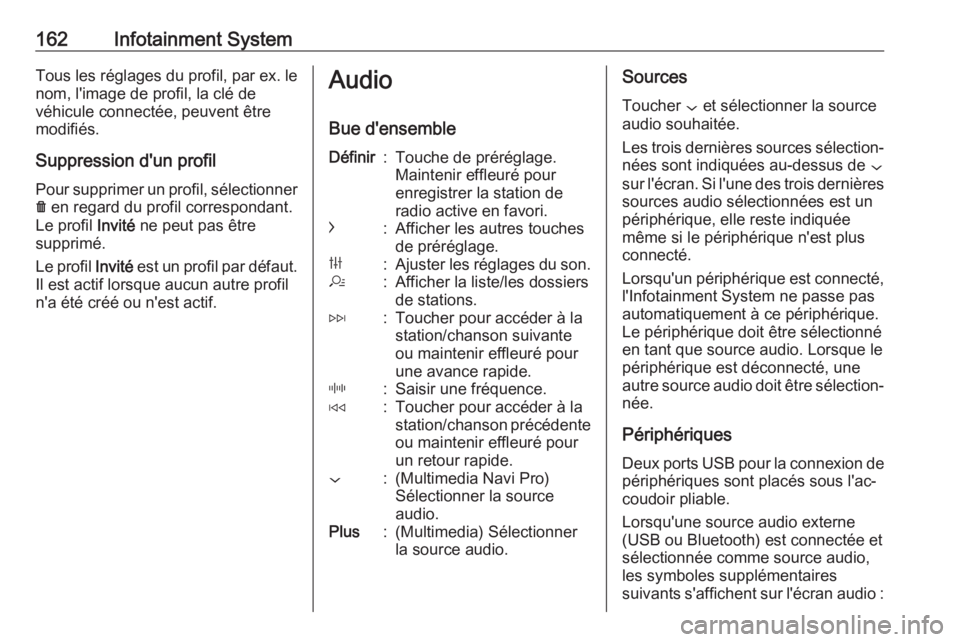
162Infotainment SystemTous les réglages du profil, par ex. lenom, l'image de profil, la clé de
véhicule connectée, peuvent être
modifiés.
Suppression d'un profil
Pour supprimer un profil, sélectionner f en regard du profil correspondant.
Le profil Invité ne peut pas être
supprimé.
Le profil Invité est un profil par défaut.
Il est actif lorsque aucun autre profil
n'a été créé ou n'est actif.Audio
Bue d'ensembleDéfinir:Touche de préréglage.
Maintenir effleuré pour
enregistrer la station de
radio active en favori.c:Afficher les autres touches
de préréglage.b:Ajuster les réglages du son.a:Afficher la liste/les dossiers
de stations.e:Toucher pour accéder à la
station/chanson suivante
ou maintenir effleuré pour
une avance rapide._:Saisir une fréquence.d:Toucher pour accéder à la
station/chanson précédente
ou maintenir effleuré pour
un retour rapide.::(Multimedia Navi Pro)
Sélectionner la source
audio.Plus:(Multimedia) Sélectionner
la source audio.Sources
Toucher : et sélectionner la source
audio souhaitée.
Les trois dernières sources sélection‐ nées sont indiquées au-dessus de :
sur l'écran. Si l'une des trois dernières
sources audio sélectionnées est un
périphérique, elle reste indiquée
même si le périphérique n'est plus
connecté.
Lorsqu'un périphérique est connecté, l'Infotainment System ne passe pas
automatiquement à ce périphérique.
Le périphérique doit être sélectionné
en tant que source audio. Lorsque le
périphérique est déconnecté, une
autre source audio doit être sélection‐
née.
Périphériques Deux ports USB pour la connexion de
périphériques sont placés sous l'ac‐
coudoir pliable.
Lorsqu'une source audio externe
(USB ou Bluetooth) est connectée et
sélectionnée comme source audio,
les symboles supplémentaires
suivants s'affichent sur l'écran audio :
Page 165 of 375
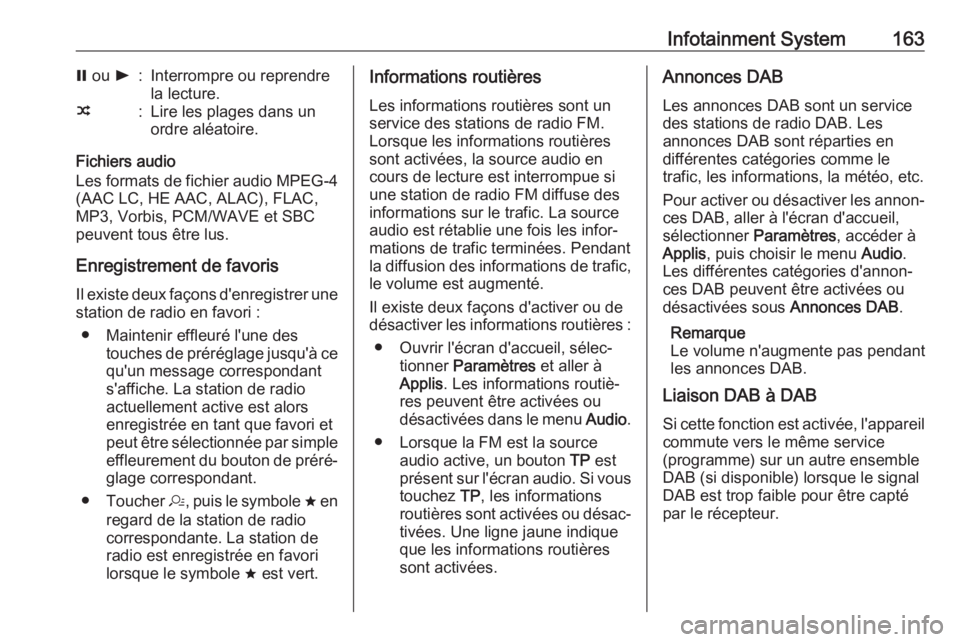
Infotainment System163= ou l:Interrompre ou reprendre
la lecture.n:Lire les plages dans un
ordre aléatoire.
Fichiers audio
Les formats de fichier audio MPEG-4
(AAC LC, HE AAC, ALAC), FLAC,
MP3, Vorbis, PCM/WAVE et SBC
peuvent tous être lus.
Enregistrement de favoris
Il existe deux façons d'enregistrer une
station de radio en favori :
● Maintenir effleuré l'une des touches de préréglage jusqu'à ce
qu'un message correspondant
s'affiche. La station de radio
actuellement active est alors
enregistrée en tant que favori et
peut être sélectionnée par simple effleurement du bouton de préré‐ glage correspondant.
● Toucher a, puis le symbole ; en
regard de la station de radio
correspondante. La station de
radio est enregistrée en favori
lorsque le symbole ; est vert.
Informations routières
Les informations routières sont un
service des stations de radio FM.
Lorsque les informations routières
sont activées, la source audio en
cours de lecture est interrompue si
une station de radio FM diffuse des
informations sur le trafic. La source
audio est rétablie une fois les infor‐
mations de trafic terminées. Pendant
la diffusion des informations de trafic,
le volume est augmenté.
Il existe deux façons d'activer ou de
désactiver les informations routières :
● Ouvrir l'écran d'accueil, sélec‐ tionner Paramètres et aller à
Applis . Les informations routiè‐
res peuvent être activées ou
désactivées dans le menu Audio.
● Lorsque la FM est la source audio active, un bouton TP est
présent sur l'écran audio. Si vous touchez TP, les informations
routières sont activées ou désac‐
tivées. Une ligne jaune indique
que les informations routières
sont activées.Annonces DAB
Les annonces DAB sont un servicedes stations de radio DAB. Les
annonces DAB sont réparties en
différentes catégories comme le
trafic, les informations, la météo, etc.
Pour activer ou désactiver les annon‐ ces DAB, aller à l'écran d'accueil,
sélectionner Paramètres, accéder à
Applis , puis choisir le menu Audio.
Les différentes catégories d'annon‐ ces DAB peuvent être activées ou
désactivées sous Annonces DAB.
Remarque
Le volume n'augmente pas pendant
les annonces DAB.
Liaison DAB à DAB
Si cette fonction est activée, l'appareil
commute vers le même service
(programme) sur un autre ensemble
DAB (si disponible) lorsque le signal
DAB est trop faible pour être capté
par le récepteur.
Page 166 of 375

164Infotainment SystemPour activer ou désactiver la liaison
DAB à DAB, ouvrir l'écran d'accueil,
sélectionner Paramètres, accéder à
l'onglet Applis, puis activer ou désac‐
tiver la fonction dans le menu Audio.
Liaison DAB à FM Cette fonction active la commutation
entre une station DAB et une station
FM correspondante et vice versa.
Si cette fonction est activée, l'appareil
commute vers une station FM corres‐ pondante du service DAB actif (si
disponible) lorsque le signal DAB est
trop faible pour être capté par le
récepteur.
Pour activer ou désactiver la liaison
DAB à FM, ouvrir l'écran d'accueil,
sélectionner Paramètres, accéder à
l'onglet Applis, puis activer ou désac‐
tiver la fonction dans le menu Audio.
Ajustement des réglages du son
Pour ajuster les réglages du son,
toucher b. Les réglages suivants
peuvent être ajustés :
● Equalizer
● Fondu/balanceNavigation
Système de navigation Cette application correspond unique‐
ment à Multimedia Navi Pro.
Pour chaque profil, les conditions
d'utilisation et une déclaration de
confidentialité de la fonction de navi‐
gation doivent être acceptées au
premier démarrage de l'application
de navigation. Après une brève
présentation de la fonction de navi‐
gation connectée, la déclaration de
confidentialité de la fonction de navi‐
gation prédictive doit également être
acceptée.Vue d'ensemble*:Saisir une adresse ou un mot-
clé.;:Mémoriser l'adresse en tant que
favori.':Afficher les adresses récentes.&:Fermer la barre d'adresse.+:Zoom avant.–:Zoom arrière.%:Aller au menu Options.7:Afficher la liste des informations
trafic (connexion réseau obliga‐
toire).
N | Mainzer Straße : toucher pour affi‐
cher des informations supplémentai‐
res sur le lieu actuel.
Options de navigation Les réglages suivants peuvent êtreajustés dans le menu Options % :
● Vue Carte
● Activer/désactiver le trafic sur la carte et le calcul automatique de
nouvel itinéraire
● Sélectionner les points d'intérêt à
afficher sur la carte
Page 170 of 375

168Infotainment SystemPar ex., pour saisir une adresse en
France, l'affichage et la reconnais‐
sance vocale doivent être définis en
français.
Remarque
Dans les pays multilingues,
plusieurs langues peuvent être utili‐
sées.
Par ex. le français, l'allemand ou
l'italien peuvent être utilisés pour la
Suisse.Ordre d'entrée pour les adresses de
destinations
L'ordre dans lequel les parties d'une
adresse doivent être entrées avec le
système de reconnaissance vocale
dépend du pays où se trouve la desti‐ nation.
Remarque
Le système ne fonctionne qu'avec
des adresses complètes. La ville et
la rue doivent être saisies.
Configuration de la reconnaissance
vocale
Plusieurs réglages et adaptations
pour la reconnaissance vocale inté‐
grée de l'Infotainment System
peuvent être effectués, comme la
fréquence des confirmations de
commande par l'utilisateur ou le
niveau de détails du retour envoyé
par le système.
Pour configurer la reconnaissance vocale, sélectionner Paramètres sur
l'écran d'accueil, puis Système I
Voix .
Longueur d\'invite La longueur de l'invite peut être défi‐nie sur Approfondie , Brève ou Auto .
Lorsque l'option est définie sur Auto,
le système apporte des retours plus
détaillés au début de sa première utili‐ sation. Le système s'adapte automa‐
tiquement à vos habitudes d'énoncia‐
tion. Plus vous vous familiarisez avec le système, moins le retour envoyé
par le système est détaillé.
Pour configurer la longueur de l'invite,
sélectionner Paramètres sur l'écran
d'accueil, puis Système I Voix I
Longueur d\'invite .Application d'intercommunication
vocale
L'application d'intercommunication
vocale de l'Infotainment System
permet d'accéder aux commandes de reconnaissance vocale d'un smart‐
phone.
Pour activer la reconnaissance
vocale sur un smartphone, maintenir
effleuré w sur le volant lorsque la
projection de téléphone est active.
La disponibilité de cette fonction
dépend du smartphone. Pour plus d'informations sur la compatibilité,
consulter notre site Internet.
Utilisation
Activation de la reconnaissance
vocale
Remarque
La reconnaissance vocale n'est
possible que pendant un appel télé‐
phonique actif.
1. Appuyer sur w au volant.
Le système audio est mis en sour‐ dine, un message vocal vous
Page 368 of 375

366Index alphabétiqueAAccessoires et modifications du véhicule .................................. 275
Accoudoir................................ 55, 56
Accouplement de remorque .......269
Activation de la projection de téléphone ................................ 173
AdBlue ................................ 114, 198
Affichage à tête haute ................126
Affichage d'informations .............125
Affichage de mi-niveau ...............117
Affichage de niveau supérieur ....117
Affichage de service ..................108
Affichages d'informations ...........117
Aide au démarrage en côte .......209
Aide au stationnement .........40, 241
Airbags et rétracteurs de ceinture .................................. 111
Alarme antivol .............................. 35
Alerte d'angle mort latéral........... 248
Alerte de changement de voie ....249
Alerte de circulation transversale à l'arrière............. 256
Alerte de collision avant .............230
Android Auto ............................... 173
Anneaux d'arrimage ....................83
Annonces DAB ........................... 162
Antiblocage de sécurité .............207
Antiblocage de sécurité (ABS) ..113
Appel de phares ........................141Apple CarPlay............................. 173
Application d'intercommunica‐ tion vocale ....................... 167, 168
Appuis-tête .................................. 46
Assistance au freinage ..............209
Assistance au maintien de trajectoire ........................ 113, 262
Assistant de détection des panneaux routiers ...................117
Assistant pour les panneaux de signalisation ............................ 257
Atténuation automatique de l'éclairage ................................. 40
Audio .......................................... 162
Autostop ..................................... 192
Avertisseur sonore ................. 13, 92
B Barre de remorquage .................269
Barre inférieure ........................... 153
Batterie du véhicule ...................280
Blocage de démarrage ...............115
Blocage du démarrage ................38
BlueInjection ............................... 198
Boîte à fusibles du compartiment moteur .............294
Boîte à fusibles du tableau de bord ........................................ 297
Boîte à gants ............................... 75
Boîte automatique .....................201